在Windows下怎么 如何用vm虚拟机安装mac苹果操作系统 如何启动mac 苹果电脑root用户账户
Posted
tags:
篇首语:本文由小常识网(cha138.com)小编为大家整理,主要介绍了在Windows下怎么 如何用vm虚拟机安装mac苹果操作系统 如何启动mac 苹果电脑root用户账户相关的知识,希望对你有一定的参考价值。
在Windows下用 vm 虚拟机安装 mac 苹果操作系统,苹果电脑启动 root 用户账号
首先下载两个文件一个是unlocker,下载地址:链接:http://pan.baidu.com/s/1qX8jBkg 密码:6nyr
一个是OS X 10.11.1(15B42).cdr:下载地址:链接:http://pan.baidu.com/s/1o8Fp4Lk 密码:tjvi
1 创建虚拟机,点击新建虚拟机选择典型
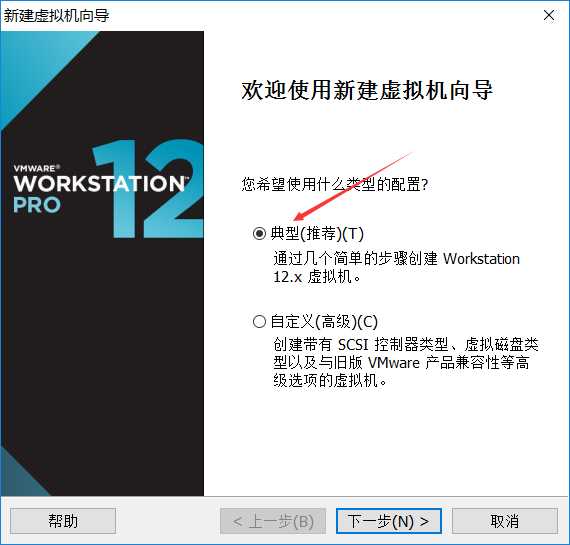
2 现在安装程序光盘
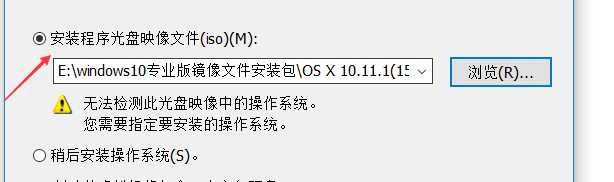
3 在下载的目录中选择所有文件,才能看见cdr文件
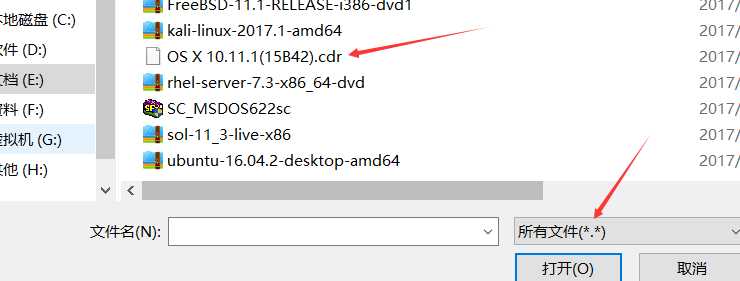
4 选择apple mac
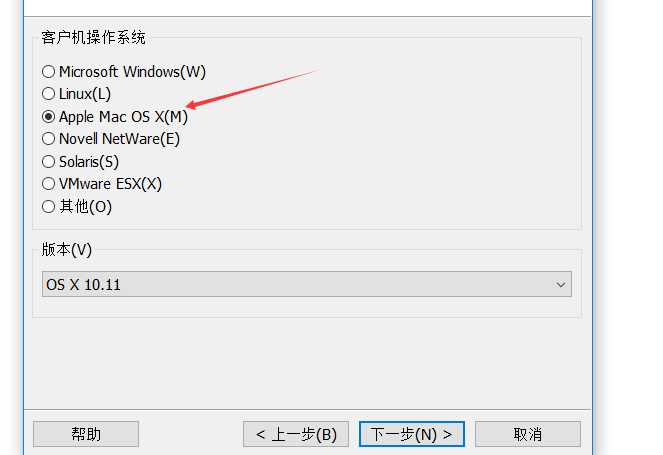
5 自定路径后,设置虚拟机磁盘大小,选择将虚拟机磁盘存储为单个文件
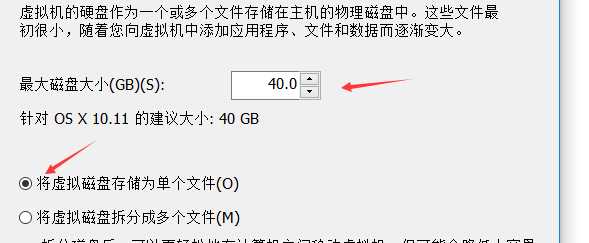
6 自己配置处理器和内存
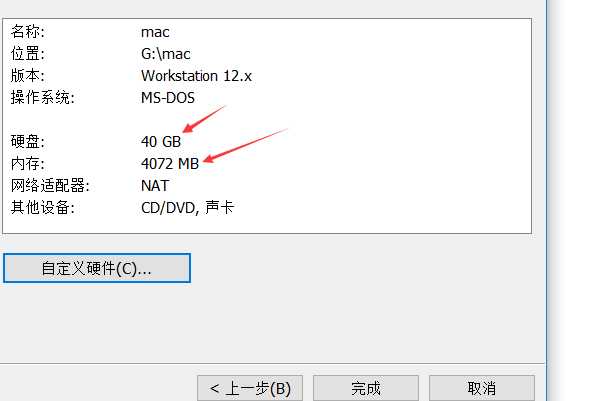
7 配置完后,启动虚拟机,将会出现以下错误
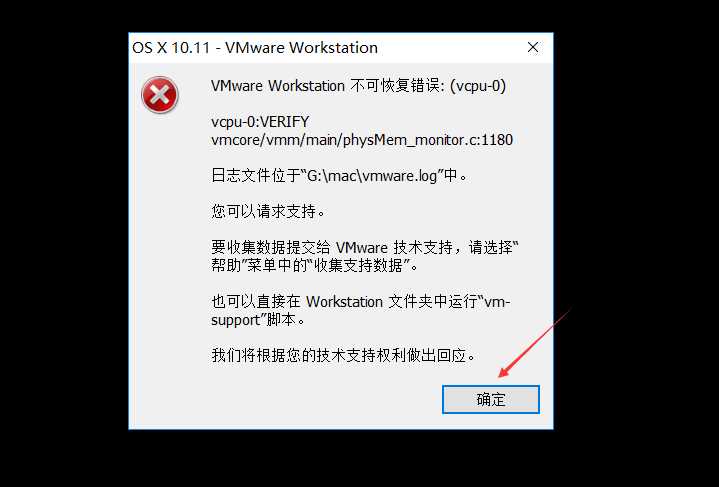
8 将下载的unlocker解压虚拟机安装的同一父目录下即可,比如我的就解压到G盘下就可以,不是解压到mac目录下,右键点击
用管理员权限运行
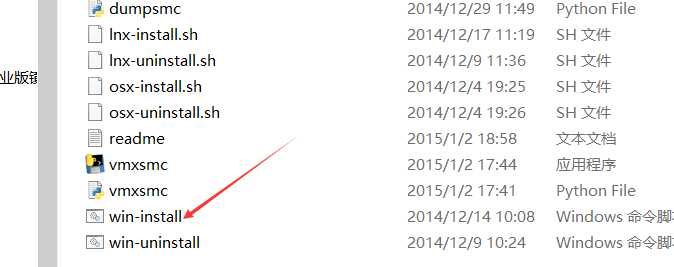
9 找到虚拟机的目录,用记事本打开下面文件
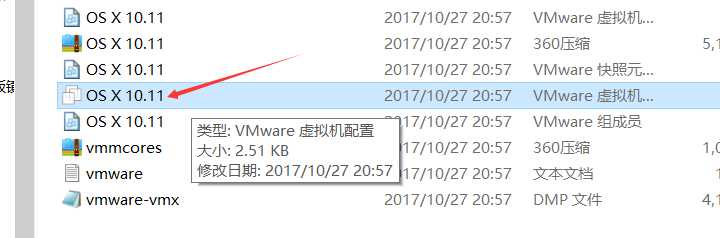
10 在第五行后面添加 smc.version=0,保存后退出
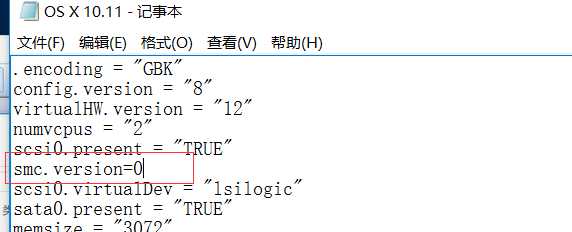
再次启动虚拟机就可以正常安装了,在选择磁盘分区时
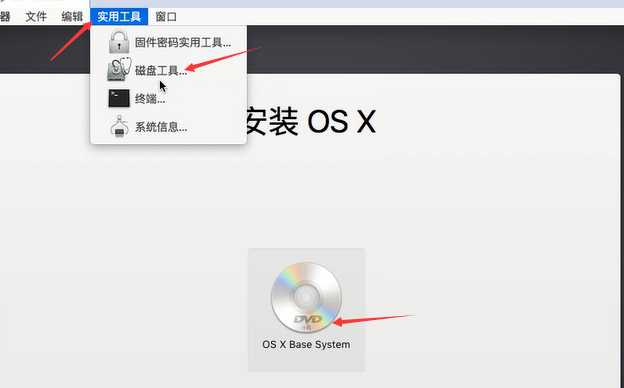
11 选择抹掉,其他默认,然后抹掉
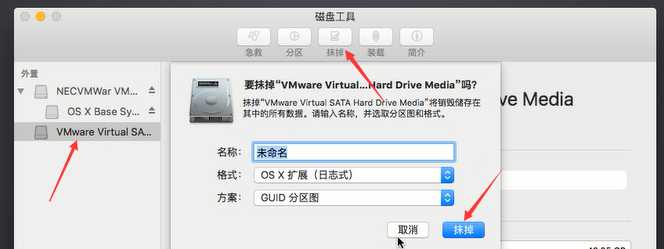
12 抹掉之后就返回
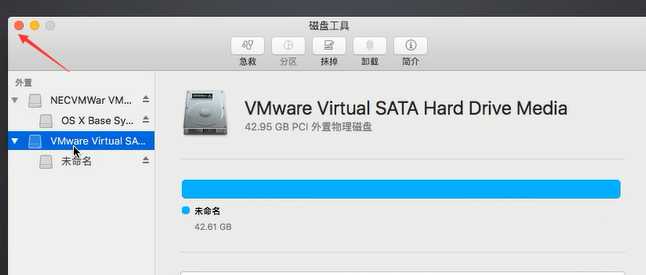
13 选择未命名,继续
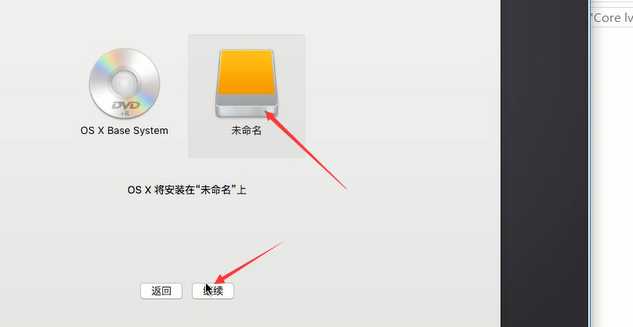
14 后面就是选择输入法等,自行配置,默认安装完是没有启动root用户的
下启动root用户过程
1 点击设置,群组和用户
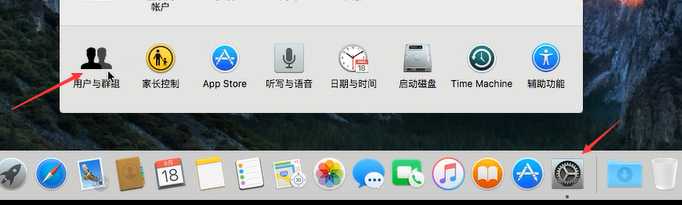
2 点击 点按锁按钮以进行更改,输入刚才安装过程中用户的密码
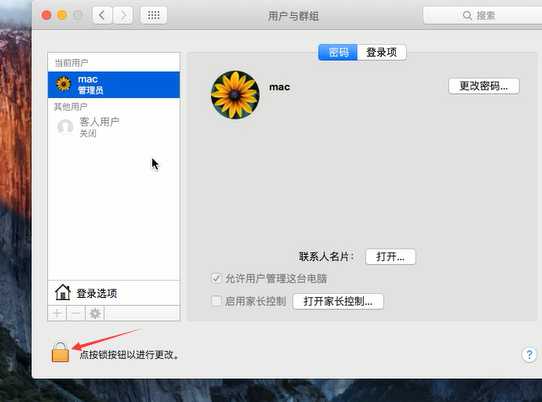
3 依次点击
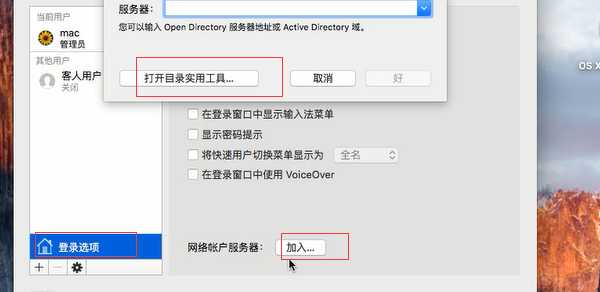
4 按顺序点击,即可启用root用户,并未root用户设置密码
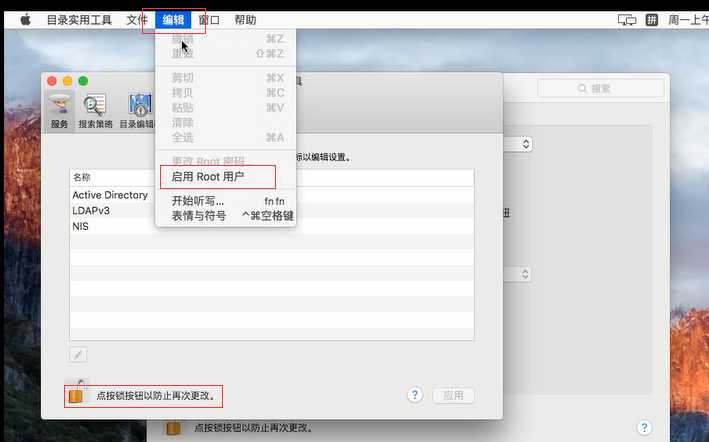
5 最后,如果觉得安装实在太麻烦,那么可以直接下载下载已经安装好的vm文件,下载后直接用vm虚拟机打开就可以用啦
下载地址:链接:http://pan.baidu.com/s/1gf3YxQN 密码:bfcr
以上是关于在Windows下怎么 如何用vm虚拟机安装mac苹果操作系统 如何启动mac 苹果电脑root用户账户的主要内容,如果未能解决你的问题,请参考以下文章